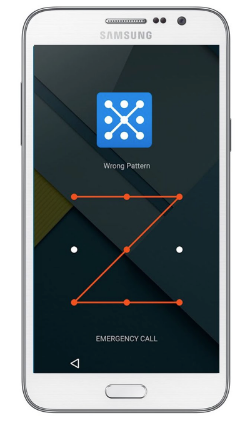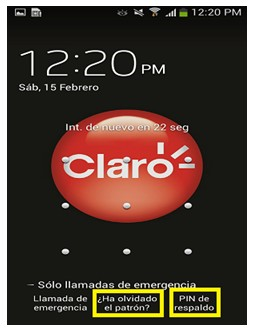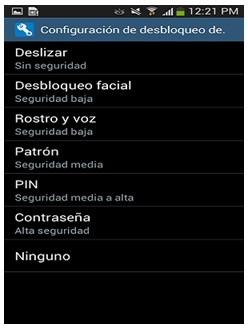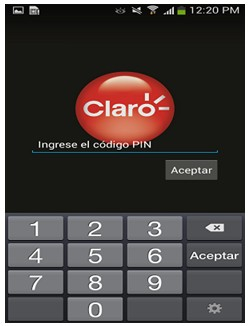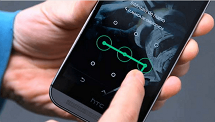3 métodos para desbloquear un Samsung con patrón
¿Olvides el bloqueo de patrón de Samsung y no tienes idea de cómo desbloquearlo? No se preocupe, esta publicación le mostrará 3 métodos simples y gratuitos para desbloquear el teléfono Samsung si olvidas el patrón.
Se sentirá muy frustrado cuando desee abrir su celular Samsung, pero olvidó el bloqueo de patrón de Samsung. Al entrar en tal situación, debe estar ansioso por desbloquear su teléfono Samsung para que vuelva a funcionar, ¿verdad? Entonces, ¿cómo desbloquear un Samsung con patrón?
Afortunadamente, es fácil hacerlo. En el siguiente texto, le presentaremos 3 métodos sencillos para ayudarlo a desbloquear el teléfono Samsung si olvida el patrón por completo. Estos 3 métodos no causarán ninguna pérdida de datos. Además, los que le mostraremos son totalmente gratuitos. Aquí vamos.
También puedes ver este video tutorial para desbloquear un celular Samsung con patrón:
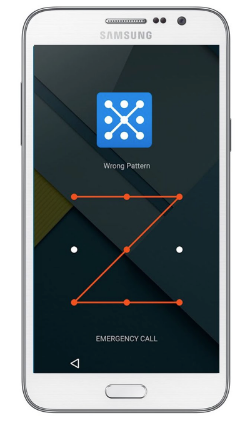
Cómo sacar el patrón del celular
1. Cómo desbloquear un celular Samsung con patrón – Cuenta de Google
Se le permitirá dibujar el patrón incorrecto cinco veces, y el sexto tu celular será bloqueado. Y luego verá un mensaje “Ha intentado desbloquear su dispositivo 5 veces sin éxito. Vuelva a intentarlo dentro de 30 segundos.” De esta manera, puede usar su cuenta de Google para desbloquear el teléfono Samsung cuando olvidó el patrón. Si no tiene una cuenta de Google, omita este método y vaya directamente al Método 3.
Esta forma aparece también en el momento en que se bloquea el patrón con la frase: ¿Ha olvidado su patrón? Allí puede ingresar su cuenta y contraseña de Google, o sea el Gmail para desbloquear un celular Samsung con patrón. Pero lo que debe saberse es que Samsung debe tener una conexión a Internet o estar conectado a WIFI para poder sincronizar el dispositivo y la cuenta de Google, de lo contrario no puede usar este método para desbloquear un Samsung con patrón.
Paso 1Después de dibujar un patrón incorrecto 5 veces en su teléfono Samsung > Toque “¿Olvidaste el patrón?” en la parte inferior de la pantalla de bloqueo.
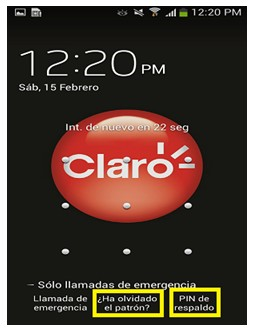
Cómo desbloquear un celular con patrón Samsung
Paso 2Escriba su ID de correo electrónico (Gmail) y contraseña para desbloquear el dispositivo. Luego toque Iniciar sesión en la pestaña.
Paso 3Serás redirigido a la configuración de Desbloqueo de pantalla. En esta página, puede elegir un nuevo tipo de bloqueo.
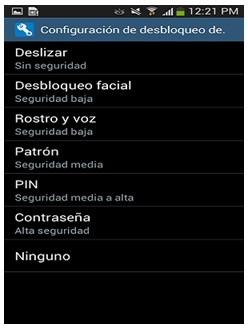
Cómo desbloquear un celular Samsung con patrón
2. Cómo sacar el patrón del celular Samsung – Código PIN de respaldo
Puede desbloquear el teléfono Samsung si olvidó el patrón con el código PIN de copia de seguridad que creó en el momento de la configuración del bloqueo del patrón. Si también olvidó el código PIN, simplemente vaya al Método 3.
Paso 1Este paso es similar al primer paso del Método 1. Dibuje un patrón incorrecto 5 veces en su teléfono Samsung y luego toque el “PIN de respaldo” en la parte inferior derecha de la pantalla si recuerda el código PIN.
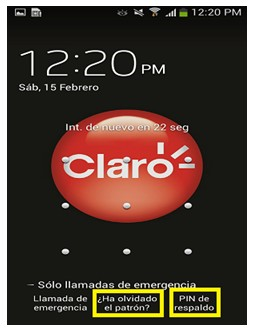
Cómo desbloquear un celular con patrón Samsung
Paso 2Escriba el código PIN y toque Listo.
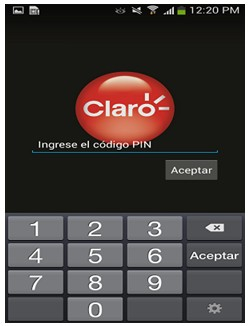
Cómo desbloquear un Samsung con patrón
Paso 3Se eliminará el patrón de bloqueo anterior y también se lo redirigirá a la configuración de Desbloqueo de pantalla, donde puede restablecer la pantalla de bloqueo para su dispositivo.
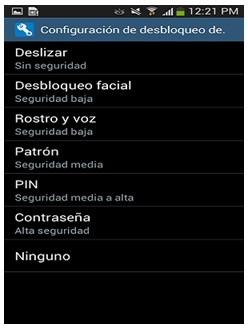
Cómo desbloquear un celular Samsung con patrón
3. Cómo desbloquear un celular con patrón Samsung – DroidKit
Si no tiene una cuenta de Google, además de olvidar o no tener un código PIN, puede utilizar este método, utilizando DroidKit, que puede ayudarle a desbloquear el teléfono Samsung de manera fácil y rápida. Podría ser la opción ideal para desbloquear el celular Samsung sin saber la contraseña o el patrón, así como cualquier otro teléfono o tableta con Android. Porque no requiere conocimientos técnicos y recupera el acceso completo a su dispositivo con simples clics. No importa si su teléfono está bloqueado con un patrón, contraseña o huella digital, los elimina fácilmente sin pérdida de datos. Sus archivos y privacidad permanecerán 100% seguros.
Tiene las siguientes ventajas:
- Es capaz de eliminar cualquier tipo de bloqueo de pantalla en su teléfono Android o tableta sin necesidad de introducir la contraseña.
- Elimina PIN de 4 dígitos, PIN de 6 dígitos, PIN personalizado, contraseña, patrón, ID de huella digital, reconocimiento facial, etc. EN MINUTOS.
- Es fácil de usar para todos los usuarios, incluso los más inexpertos en tecnología.
- Su descarga es completamente gratuita.
- Al adquirir este producto, no solo puedes acceder al Desbloqueador de pantalla sino a muchas herramientas más, útiles para todo usuario de Android.
Ahora, veamos cómo desbloquear el teléfono Samsung si olvidó el patrón con DroidKit.
Paso 1Descargue DroidKit e instálelo en su computadora > Ejecútelo > Conecte su teléfono Android a la computadora mediante un cable USB > Una vez activada la cuenta de DroidKit, puedes navegar por el menú de herramientas, entre las que verás el Desbloqueador de pantalla.

Cómo desbloquear un celular Samsung con patrón – Paso 1
Para garantizar que el proceso de eliminación de la pantalla de bloqueo se inicie correctamente, debe rootear su dispositivo antes de usar la función. Esto no causará ninguna pérdida de datos y es fácil hacerlo.
Paso 2Al seleccionar el Desbloqueador de pantalla verás una descripción del producto, y si das clic a Empezar, te solicitará conectar el dispositivo mediante USB. Conecta tu dispositivo de manera que se mantenga conectado hasta que se complete la acción, y selecciona Empezar.

Cómo desbloquear un celular Samsung con patrón – Paso 2
Paso 3 Sigue las instrucciones en pantalla y en este paso, necesitas descargar un archivo de configuración para desbloquear un celular Samsung con patrón. Luego haz clic en Quitar Ahora para continuar.

Cómo desbloquear un celular Samsung con patrón – Paso 3
Paso 4 Espera a que culmine el proceso de DroidKit, y eso es todo, ya tendrás tu celular desbloqueado.

Cómo desbloquear un celular Samsung con patrón – Paso 4
A excepción de la función de eliminación de la pantalla de bloqueo, DroidKit también se presenta con la capacidad de recuperar los archivos y datos borrados accidentalmente o perdidos en su teléfono Samsung. Se admiten fotos, mensajes, videos, notas, contactos y más.
Conclusión
Se trata de “Cómo desbloquear mi celular Samsung se me olvido el patrón”, los dos métodos anteriores pueden ayudarlo a hacerlo con facilidad. En una palabra, si tiene una cuenta de Google, puede usar el Método 1. Si recuerda el código PIN, puede usar el Método 2. Si no tiene una cuenta de Google ni recuerda el código PIN, puede usar el Método 3: usar DroidKit. Más que nada, DroidKit también es una herramienta profesional de recuperación de datos, puede usarla para recuperar mas de 20 tipos de datos perdidos como contactos, mensajes, historial de llamadas, fotos y más. Una herramienta tan increíble, ¿por qué no probar el software de recuperación de datos para Android? >
DroidKit – Desbloquear un Samsung con patrón
- Desbloquear un celular Samsung con patrón en 3 pasos simples.
- Recupera fotos borradas en Samsung sin respaldo, sin root, es muy fácil de usar.
- DroidKit puede recuperar datos de WhatsApp y los datos de la tarjeta SD

Rebeca Xia


Miembro de iMobie, interesa mucho por resolver los problemas relacionados con iOS & Android.
 AnyUnlock
AnyUnlockDroidKit
 PhoneRescue para iOS
PhoneRescue para iOSPhoneRescue para Android